Как да поправите кода за грешка на OneDrive 0x8004de88

Научете как да поправите кода за грешка на OneDrive 0x8004de88, за да можете отново да използвате вашето облачно хранилище.
Един от постоянно присъстващите аргументи между разработчиците в много езици за програмиране е как правилно да се отстъпи кода. Много разработчици избират да отстъпят кода с едно или повече интервали, докато други предпочитат да използват табулатори. И двата варианта имат своите предимства, като пространствата предлагат постоянно ниво на отстъп; докато разделите са изрично проектирани за използване в отстъп, позволяват на разработчиците да конфигурират как се показва един раздел и прави много по-малко вероятно да се сблъска с полуотстъп.
Съвет: Полуотстъпът е проблем, при който два документа използват различен брой интервали за отстъп. Например, ако използвате единичен интервал за отстъп на съдържание в един документ, след което копирате код от код с двоен отстъп, те няма да са съвместими. С разделите това всъщност не е проблем, тъй като разделите са достатъчно широки, така че никой да не използва отстъп с двоен раздел.
Всяка прилична среда за разработка, като Sublime Text 3, позволява на разработчиците да задават колко широки искат да се показват табулаторните знаци. Това е преди всичко въпрос на лични предпочитания, тъй като няма разлика с действителния код, използва се единичен табулаторен знак, независимо дали този табулатор е конфигуриран да заема същото количество място като две, три или повече интервали.
За да конфигурирате ширината на раздела в Sublime Text 3, щракнете върху „Преглед“ в горната лента, след което щракнете върху „Отстъп“ в падащия списък. След това във второто ниво на падащия списък изберете ширината, която искате да заеме един раздел. Sublime Text 3 по подразбиране има раздели с ширина четири интервала.
Съвет: Ако предпочитате да използвате интервали за отстъп, можете да активирате опцията „Отстъп с помощта на интервали“ в горната част на менюто за ширина на раздела. Това ще преобразува всяко натискане на клавиш табулатор в посочения брой интервали.
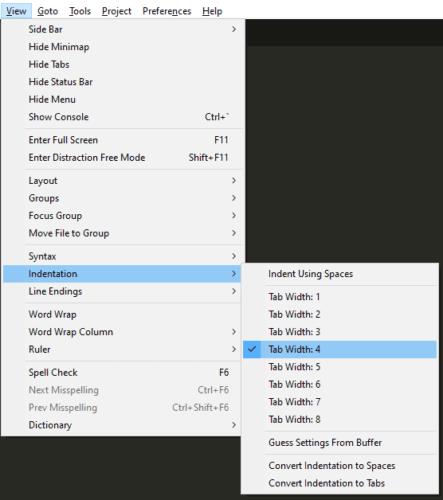
Щракнете върху „Преглед“ в горната лента, след това щракнете върху „Отстъп“ и изберете ширина на раздела от второто ниво на падащия списък.
Научете как да поправите кода за грешка на OneDrive 0x8004de88, за да можете отново да използвате вашето облачно хранилище.
Намерете тук подробни инструкции за промяна на User Agent String в браузъра Apple Safari за MacOS.
Често ли получавате грешката „Съжаляваме, не можахме да се свържем с вас“ в MS Teams? Опитайте тези съвети за отстраняване на проблеми, за да се отървете от този проблем сега!
В момента не е възможно да се деактивират анонимни въпроси в събитията на живо в Microsoft Teams. Дори регистрираните потребители могат да задават анонимни въпроси.
Ако LastPass не успее да се свърже с своите сървъри, изчистете локалния кеш, актуализирайте мениджъра на пароли и деактивирайте разширенията на браузъра си.
Spotify може да бъде досадно, ако се отваря автоматично всеки път, когато стартирате компютъра си. Деактивирайте автоматичното стартиране, като следвате тези стъпки.
За много потребители, актуализацията 24H2 прекратява автоматичния HDR. Тази ръководство обяснява как можете да решите този проблем.
Трябва ли да планирате повтарящи се срещи в MS Teams с едни и същи участници? Научете как да настроите повтаряща се среща в Teams.
Ние ви показваме как да промените цвета на маркирането за текст и текстови полета в Adobe Reader с това ръководство стъпка по стъпка.
Чудите се как да интегрирате ChatGPT в Microsoft Word? Това ръководство показва точно как да го направите с добавката ChatGPT за Word в 3 лесни стъпки.







